Bagaimana cara menghubungkan home theater ke komputer?

Untuk perendaman maksimal dalam proses menonton film, Anda tidak dapat melakukannya tanpa sistem suara yang fungsional. Sistem home theater modern memberikan kualitas suara yang sangat baik, termasuk efek khusus (ledakan, tembakan, dan banyak lagi). Terkadang saat memutar musik, film, dan acara TV di komputer, speaker internal atau speaker yang terhubung tidak cukup. Dalam hal ini, disarankan untuk menggunakan sistem home theater sebagai sistem speaker.


Apa yang dibutuhkan?
Dengan menghubungkan home theater ke PC, pengguna menerima manfaat berikut.
- Bagi banyak gamer, soundtrack memainkan peran besar. Suara yang luas, keras, dan jernih menciptakan suasana khusus dan membawa kesenangan gameplay ke tingkat yang baru.
- Jika TV rusak, gambar dapat ditampilkan di monitor komputer. Pengganti yang sangat baik sampai peralatan diperbaiki atau pengganti dibeli.
- Saat menghubungkan PC ke World Wide Web Anda dapat menonton film, kartun, serial, dan konten video lainnya, mengevaluasi suara baru.
Dengan bantuan TV dan home theater, Anda dapat mengubah komputer Anda menjadi konsol game.
Tampilkan gambar di plasma, sambungkan gamepad ke PC dan mainkan game favorit Anda di layar lebar. Ini adalah hiburan yang bagus untuk seluruh keluarga. Peralatan home theater dapat bervariasi tergantung pada produsen, model dan segmen harga. Sebagai kerugian dari opsi ini untuk menghubungkan peralatan, orang dapat mencatat ukuran besar dari sistem bioskop.



Opsi koneksi
Ada beberapa opsi untuk menghubungkan home theater ke PC, tergantung pada konfigurasi dan bagaimana pengguna ingin menggunakan peralatan.
- Dalam kasus pertama laptop atau komputer desktop digunakan sebagai sumber suara dan gambar. Speaker dan TV terhubung dengannya.
- Pilihan kedua adalah PC disinkronkan dengan akustik.
Mari kita pertimbangkan setiap metode secara lebih rinci.



№1
Untuk menyalakan suara melalui akustik bioskop, Anda memerlukan amplifier. Dalam kebanyakan kasus, ini digunakan sebagai pemutar DVD yang disertakan dengan kit. Juga, elemen ini dapat dipasang di kolom (modul khusus atau subwoofer). Proses koneksi akan seperti ini.
- Saat menggunakan pemutar DVD yang dilengkapi dengan konektor RCA, sinkronisasi terjadi melalui "tulip". Karena komputer memiliki konektor 3,5 mm, adaptor sangat diperlukan.
- Steker miniJack (3,5 mm) harus ditempatkan di outputterletak pada kartu suara atau motherboard PC.
- Kabel RCA (tulip) terhubung ke jack audio pada pemutar DVD atau amplifier lainnya. Dalam kebanyakan kasus, mereka disebut sebagai AUDIO IN atau AUX IN, tergantung pada modelnya. Akustik terhubung ke pemutar melalui soket yang sesuai.
- Sekarang Anda perlu mengkonfigurasi transmisi sinyal video dari komputer ke layar TV. Para ahli merekomendasikan menghubungkan melalui HDMI.Dengan menggunakan kabel jenis ini, kualitas gambar dapat dipertahankan semaksimal mungkin. Jika port HDMI tidak tersedia di salah satu atau kedua perangkat yang dipasangkan, Anda dapat memilih opsi lain - VGA, DVI, atau DisplayPort.
- Jika port pada layar PC dan TV tidak cocok, Anda harus menggunakan adaptor. Menemukan perangkat yang tepat itu mudah. Mereka dijual di toko elektronik dalam berbagai macam. Sebelum membeli, Anda perlu menentukan dengan tepat adaptor mana yang dibutuhkan dan dalam jumlah berapa.
- Sinkronisasi itu mudah. Di satu sisi, kabel terhubung ke TV, dan di sisi lain, ke konektor pada kartu video atau motherboard komputer (laptop). Jika peralatan dimatikan, hidupkan dan periksa sinyalnya.






№2
Dalam hal ini, hanya akustik yang terhubung ke komputer. Kebanyakan model home theater modern memiliki sistem suara 5.1. Untuk menyinkronkannya dengan PC, kartu suara harus memiliki konektor yang diperlukan. Pengguna mungkin memerlukan 4 adaptor dari 3.5mm ke RCA. Selanjutnya, Anda perlu menggunakan kabel ini untuk menghubungkan output di komputer atau laptop Anda ke input di amplifier. Untuk melakukan pekerjaan dengan benar, Anda perlu tahu persis arti dari setiap konektor. Untuk membantu pengguna, produsen menggunakan sebutan khusus:
- R (Kanan - yang dalam bahasa Inggris berarti "kanan") dan L (Kiri - yang diterjemahkan sebagai "kiri"). Konektor ini sesuai dengan output pada komputer dan biasanya berwarna hijau.
- FR (Kanan Depan - Kanan Depan) dan FL (Kiri Depan - Kiri Depan) – koneksi ke soket hitam yang disebut Belakang.
- Port SR (Sisi Kanan - sisi kanan) dan SL (Sisi Kiri - sisi kiri) – koneksi ke port Sisi abu-abu.
- Subwoofer serta speaker tengah terhubung ke port oranye. Di sebelahnya mungkin ada sebutan berikut: SUB, C (CEN), S. W, C. E.
Jika model kartu suara Anda tidak memiliki beberapa port, Anda dapat menyambungkan sistem speaker 5.1, tetapi dalam kasus ini, beberapa speaker akan menganggur. Warna konektor yang dijelaskan di atas mungkin tidak cocok. Dalam hal ini, Anda perlu mempelajari instruksi pengoperasian kartu suara dengan cermat. Di dalamnya Anda akan menemukan informasi tentang tujuan konektor.
Setelah menghubungkan akustik ke PC, nyalakan file audio dan periksa suaranya.


Bagaimana cara mengatur?
Setelah sinkronisasi selesai, Anda perlu melakukan pengaturan sederhana untuk pengoperasian peralatan yang benar. Dalam parameter operasi PC, Anda harus menentukan peralatan baru untuk pemutaran, memilih akustik dengan konfigurasi 5.1 daripada sistem stereo lama. Sebagai aturan, manajer Realtek digunakan untuk mengkonfigurasi peralatan suara.
Anda juga dapat menggunakan program lain. Dalam beberapa kasus, konfigurasi dapat dilakukan melalui alat dari sistem operasi Windows.
Ada ikon speaker di taskbar di sudut kanan bawah. Klik kanan padanya dan di menu yang terbuka, temukan item yang bertanggung jawab untuk perangkat pemutaran. Buka jendela dan pada tab pertama, di antara daftar perangkat, pilih yang ingin Anda gunakan. Dengan mengklik kanan pada nama sistem speaker, Anda akan melihat bahwa komputer akan meminta Anda untuk menghidupkan / mematikan peralatan, serta melakukan pengaturan. Di menu setup, pengguna dapat memeriksa reproduksi suara melalui speaker dan subwoofer baru.
Setelah operasi selesai, Anda perlu mengklik tombol "OK" dan kemudian "Terapkan". Jika semuanya dilakukan dengan benar, sinyal audio akan disiarkan melalui home theater. Untuk mengatur kualitas suara, Anda bisa menggunakan equalizer. Penempatan speaker juga mempengaruhi suara. Coba pindahkan beberapa atau kembangkan.
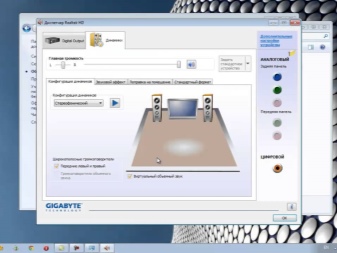

Kebutuhan akan sopir
Agar kartu suara berfungsi, program khusus yang disebut driver diinstal pada komputer. Dengan bantuannya, tawa memahami perintah pengguna dan mengenali perangkat yang terhubung. Jika, saat Anda menyambungkan peralatan musik baru, sinyal tidak masuk melalui speaker, masalahnya mungkin karena driver yang ketinggalan zaman atau hilang.
Setelah menginstal ulang sistem operasi, driver harus diinstal ulang. Saat membeli kartu suara, disk dengan program harus disertakan, atau produsen menunjukkan tautan untuk mengunduhnya. Driver perlu diperbarui secara berkala. Jika perangkat lunak belum diperbarui untuk waktu yang lama, disarankan untuk menghapusnya sepenuhnya dan menginstalnya kembali. Setiap versi kartu suara menggunakan versi drivernya sendiri.
Anda akan mempelajari cara menghubungkan home theater ke komputer dalam video berikut.












Untuk PC dan TV ada DC 5.1 / 7.1. Pada PC, audio dapat dikeluarkan melalui output mini-jack 3,5 mm analog atau melalui output SPDIF digital. Dan Anda juga dapat mengeluarkan audio digital SPDIF melalui kabel eARC internal melalui konektor HDVI. Untuk TV, audio digital SPDIF hanya ditransmisikan melalui kabel eARC internal.
Komentar berhasil dikirim.